Imprimindo Usando Perfis ICC
Ao especificar um perfil ICC, você pode imprimir de acordo com o papel a ser usado ou imprimir utilizando o espaço colorido da imagem desenvolvida/corrigida em Adobe RGB ou sRGB.
-
Inicie o Print Studio Pro e então confirme que as imagens que você quer imprimir estão na área de miniaturas na parte inferior da tela.
 Nota
Nota- Consulte "Iniciando o Print Studio Pro" para saber como iniciar o Print Studio Pro.
-
Na guia Configs Impr (Print Settings), em Gerenciamento de Cores (Color Management), selecione Usar Perfil ICC (Use ICC Profile) para Modo de Cor (Color Mode).
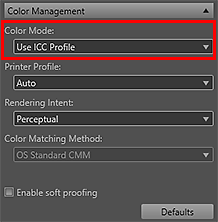
-
Selecione Automático (Auto) em Perfil da Impressora (Printer Profile).
 Nota
Nota- Em Automático (Auto), o perfil adequado para a impressora selecionada, o papel e a qualidade de impressão é automaticamente selecionado.
- Você também pode selecionar manualmente o perfil ICC que você quer usar.
-
Selecione o seguinte em Método de renderização (Rendering Intent).
Selecione Perceptivo (Perceptual) ou Colorimétrico relativo (Relative Colorimetric).
 Nota
Nota- Os métodos de renderização exibidos variam dependendo da impressora selecionada.
- Consulte Área Configurações (Gerenciamento de Cores) para obter detalhes sobre os métodos de renderização.
-
Clique em Imprimir (Print).
A caixa de diálogo Imprimir (Print) é exibida.
-
Clique em OK.
 Nota
Nota
-
Você também pode alterar a proporção de cores, o brilho e o contraste das imagens.
- Consulte "Área Configurações (Gerenciamento de Cores)" para obter detalhes sobre a área Configurações (Gerenciamento de Cores (Color Management)).

